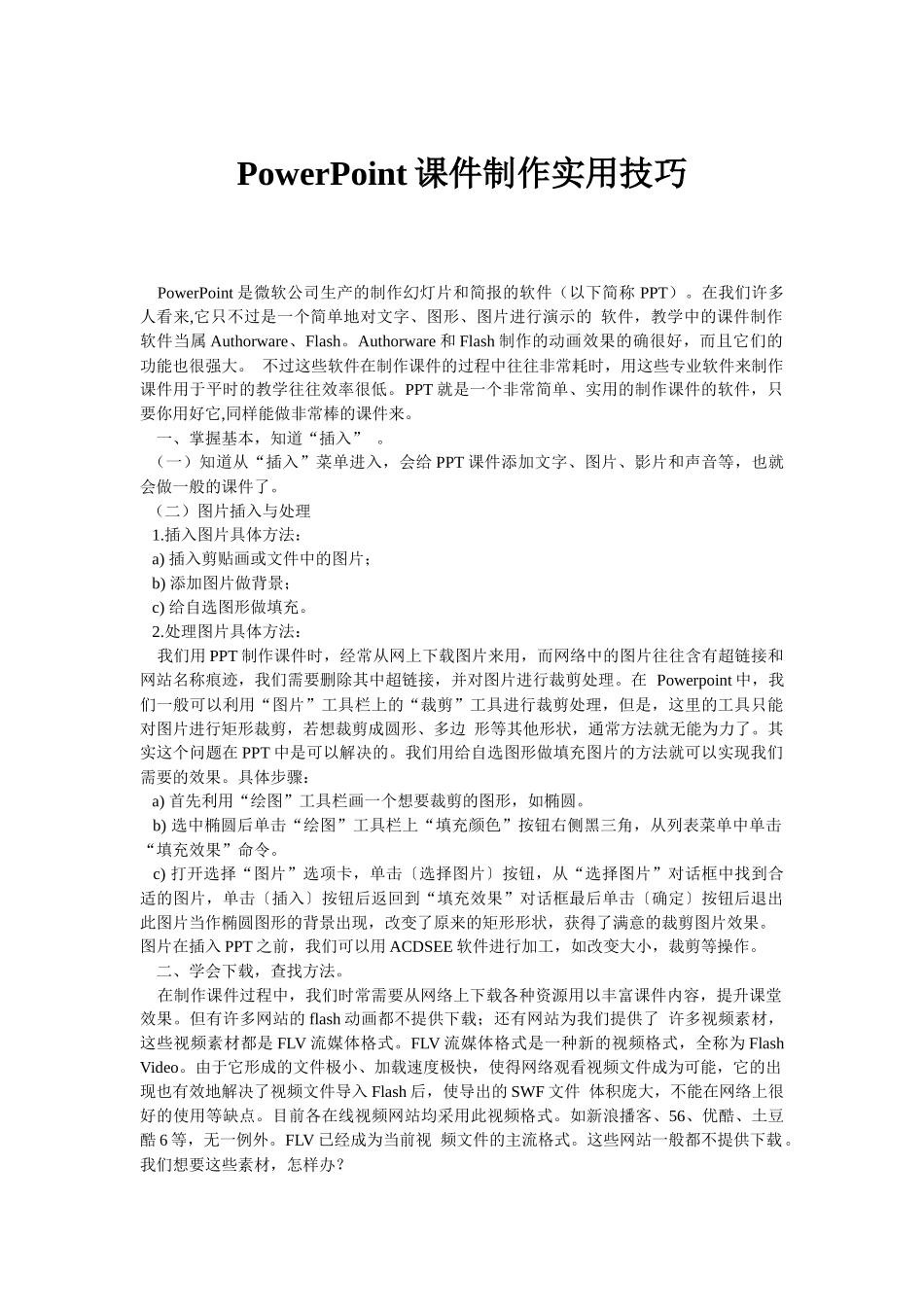PowerPoint课件制作实用技巧PowerPoint是微软公司生产的制作幻灯片和简报的软件(以下简称PPT)。在我们许多人看来,它只不过是一个简单地对文字、图形、图片进行演示的软件,教学中的课件制作软件当属Authorware、Flash。Authorware和Flash制作的动画效果的确很好,而且它们的功能也很强大。不过这些软件在制作课件的过程中往往非常耗时,用这些专业软件来制作课件用于平时的教学往往效率很低。PPT就是一个非常简单、实用的制作课件的软件,只要你用好它,同样能做非常棒的课件来。一、掌握基本,知道“插入”。(一)知道从“插入”菜单进入,会给PPT课件添加文字、图片、影片和声音等,也就会做一般的课件了。(二)图片插入与处理1.插入图片具体方法:a)插入剪贴画或文件中的图片;b)添加图片做背景;c)给自选图形做填充。2.处理图片具体方法:我们用PPT制作课件时,经常从网上下载图片来用,而网络中的图片往往含有超链接和网站名称痕迹,我们需要删除其中超链接,并对图片进行裁剪处理。在Powerpoint中,我们一般可以利用“图片”工具栏上的“裁剪”工具进行裁剪处理,但是,这里的工具只能对图片进行矩形裁剪,若想裁剪成圆形、多边形等其他形状,通常方法就无能为力了。其实这个问题在PPT中是可以解决的。我们用给自选图形做填充图片的方法就可以实现我们需要的效果。具体步骤:a)首先利用“绘图”工具栏画一个想要裁剪的图形,如椭圆。b)选中椭圆后单击“绘图”工具栏上“填充颜色”按钮右侧黑三角,从列表菜单中单击“填充效果”命令。c)打开选择“图片”选项卡,单击〔选择图片〕按钮,从“选择图片”对话框中找到合适的图片,单击〔插入〕按钮后返回到“填充效果”对话框最后单击〔确定〕按钮后退出此图片当作椭圆图形的背景出现,改变了原来的矩形形状,获得了满意的裁剪图片效果。图片在插入PPT之前,我们可以用ACDSEE软件进行加工,如改变大小,裁剪等操作。二、学会下载,查找方法。在制作课件过程中,我们时常需要从网络上下载各种资源用以丰富课件内容,提升课堂效果。但有许多网站的flash动画都不提供下载;还有网站为我们提供了许多视频素材,这些视频素材都是FLV流媒体格式。FLV流媒体格式是一种新的视频格式,全称为FlashVideo。由于它形成的文件极小、加载速度极快,使得网络观看视频文件成为可能,它的出现也有效地解决了视频文件导入Flash后,使导出的SWF文件体积庞大,不能在网络上很好的使用等缺点。目前各在线视频网站均采用此视频格式。如新浪播客、56、优酷、土豆酷6等,无一例外。FLV已经成为当前视频文件的主流格式。这些网站一般都不提供下载。我们想要这些素材,怎样办?1.寻找下载方法:a)在百度网站搜索栏中输入下载的内容,搜索下载方法。b)弄清格式,再搜索方法。2.具体方法推荐flasah①动画的下载方法一:IE缓存中寻找在网上看过一个flash后,一般情况下都会保存在IE缓存里。右击桌面上的IE图标,选“属性”命令,单击中间的“设置”按钮,弹出“Internet临时文件和历史记录设置”面板,单击“查看文件”,可以打开临时文件夹,按时间排序,找到刚才打开的flash动画文件。优点:不需要安装其它软件。缺点:操作相对烦琐。方法二:借助Flashsaver等软件下载,这些软件都可以快速、方便的下载你所需要的flash文件。优点:简单、方便、快速。缺点:需要安装使用。FLV②视频的获取方法一:IE缓存中寻找,方法同flasah。方法二:flv视频解析下载http://www.flvxz.com/三、学用控件,转化应用1.flash动画的插入方法一:安装flash插件,再插入flash。步骤:a)安装“ppt插flash软件”插件;b)单击“插入”→“flashmovie”→打开要播放的flash文件→确定。方法二:利用控件插入flash动画。步骤:a)插入“ShockwaveFlashObject”控件对象:右击“工具栏”→选“控件工具箱”(或点“视图→工具栏→控件工具箱”);点“其他控件”(控件工具箱中最后一个形似锤子斧头的按钮),拖动滚动条或在英文输入法状态下按键盘上“s”键,快速定位到以s开头的控件,选择“ShockwaveFlashObject”控件。将鼠标移到幻灯片工作区,鼠标指针变成“十”字型,拖动鼠标...